Вкладки и панели
Вкладки
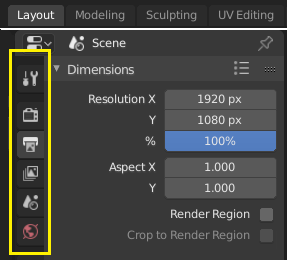
Вверху: заголовок горизонтальной вкладки на верхней панели. Внизу: в заголовке вертикальной вкладки отображаются значки вкладок в свойствах.
Вкладки используются для управления перекрывающимися разделами в пользовательском интерфейсе. Одновременно отображается содержимое только одной вкладки. Вкладки перечислены в заголовке вкладок, который может быть вертикальным или горизонтальным.
Переключение/Цикличность
Вертикальные вкладки можно переключать с помощью Ctrl-Колесо из любого места вкладки. Вы также можете переключаться между вкладками с помощью Ctrl-Tab и Shift-Ctrl-Tab или нажимать ЛКМ и перемещать мышь по значкам заголовков вкладок. (Вкладки рабочей области не используют эту раскладку клавиш. См. Элементы управления рабочей областью.)
Panels
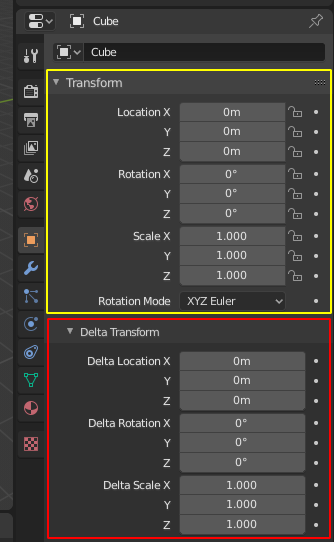
Панели в свойствах.
Панель выделена жёлтым цветом, а подпанель — красным.
Наименьшая организационная единица в пользовательском интерфейсе — это панель. Заголовок панели показывает название панели. Это всегда видно. Некоторые панели также включают в себя подпанели.
Сворачивание и Разворачивание
Панель можно развернуть, чтобы отобразить её содержимое, или свернуть, чтобы скрыть её содержимое. Развёрнутая панель обозначается стрелкой вниз (▼) в заголовке панели, а свёрнутая панель отображается стрелкой вправо (►).
Щелчок ЛКМ по заголовку панели разворачивает или сворачивает её.
Нажатие клавиши A разворачивает/сворачивает панель под указателем мыши.
Щелчок Ctrl-ЛКМ по заголовку определенной панели свернёт все остальные панели и сделает эту единственную развернутой.
Щелчок Ctrl-ЛКМ по заголовку определённой панели, содержащей вложенные панели, развернёт/свернёт все вложенные панели.
Перетаскивание с ЛКМ по заголовкам приведёт к одновременному расширению или сворачиванию многих из них.
Положение
Вы можете изменить положение панели в её области, щёлкнув и перетащив её с ЛКМ на виджет захвата (::::), расположенный в правой части заголовка панели.
Закрепление
Иногда желательно просматривать панели из разных вкладок одновременно. Это возможно сделать путём закрепления панелей.
Закреплённая панель остаётся видимой независимо от того, какая вкладка была выбрана. Вы можете закрепить панель, щёлкнув значок булавки в её заголовке. Панели, на которых нет значка булавки, также можно закрепить, нажав ПКМ и выбрав Pin, или используя Shift-ЛКМ на панели.
Zoom
Коэффициент масштабирования всей области с панелями можно изменить, щёлкнув Ctrl-СКМ и переместив мышь в любое место в пределах этой области, или используя NumpadPlus и NumpadMinus для увеличения и уменьшения содержимого. Нажатие кнопки Home (Показать всё) сбросит масштабирование на экране/панели, где в данный момент находится указатель мыши.
Presets

Example Presets menu.
- Список выбора
Список доступных предустановок. Выбор переопределит включенные свойства.
- Добавление
+ Новые пресеты могут быть добавлены на основе текущего набора свойств, которые будут сохранены для последующего повторного использования. Откроется всплывающее окно, где вы можете задать имя, после чего вы можете выбрать его из списка и, в некоторых случаях, дополнительные настройки.
- Удаление
- Удаляет выбранную предустановку.